一、安装与登录
1.提示
在安装软件时会弹出提示窗口,提示用户勿将软件安装到需要恢复的分区,避免需要恢复的数据被覆盖。比如:C盘文件丢失,想要恢复文件就不要把软件安装到C盘。
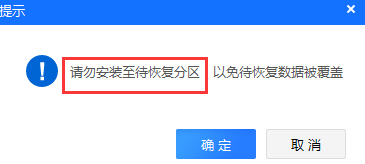
2.安装软件
在了解提示信息后,点击确定进入软件安装界面。待您选定好安装位置后,点击“立即安装”进行软件安装,安装完后即可进行数据恢复。
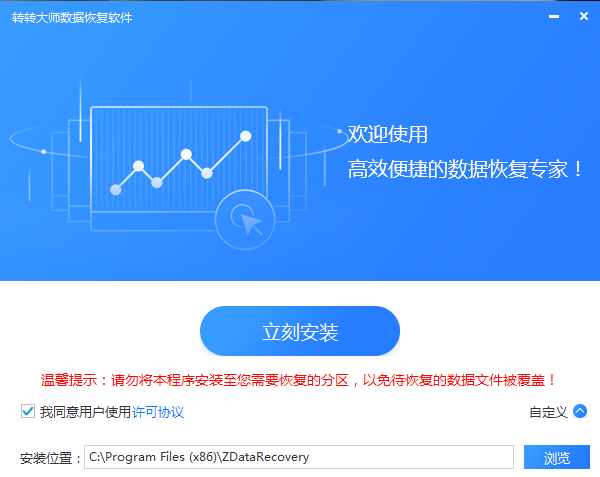
3.登录
下载完软件可进行登录,点击“请登录”即可用过微信扫码或绑定手机号进行登录。
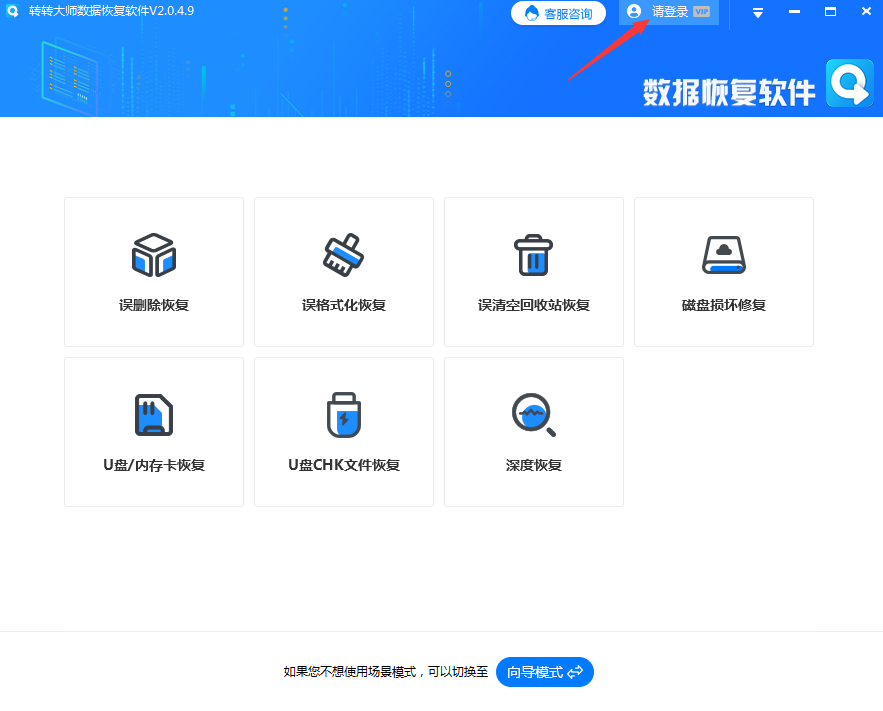
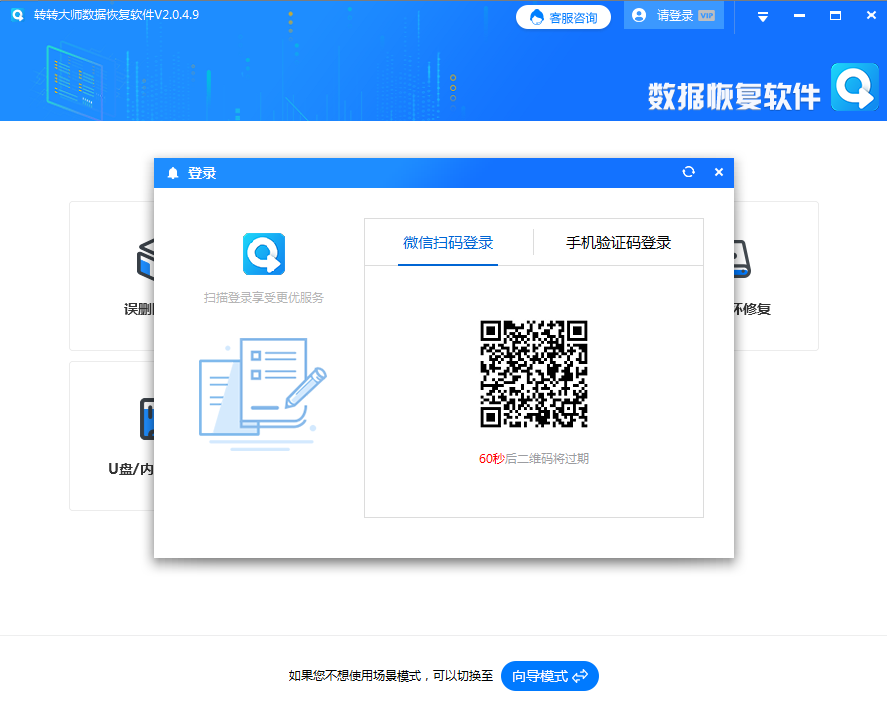
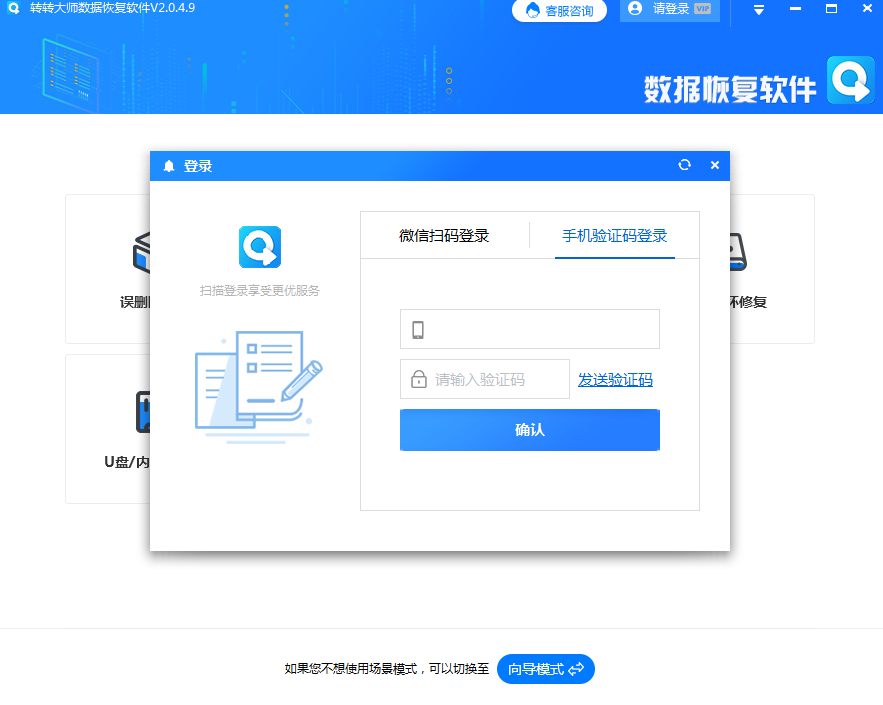
二、选择界面模式
1. 场景模式
提供“误删除恢复、误格式化恢复、误清空回收站恢复、磁盘损坏恢复、U盘/内存卡恢复、U盘CHK文件恢复”等多种不同的数据恢复模式选择,可根据实际情况选择合适的恢复模式。
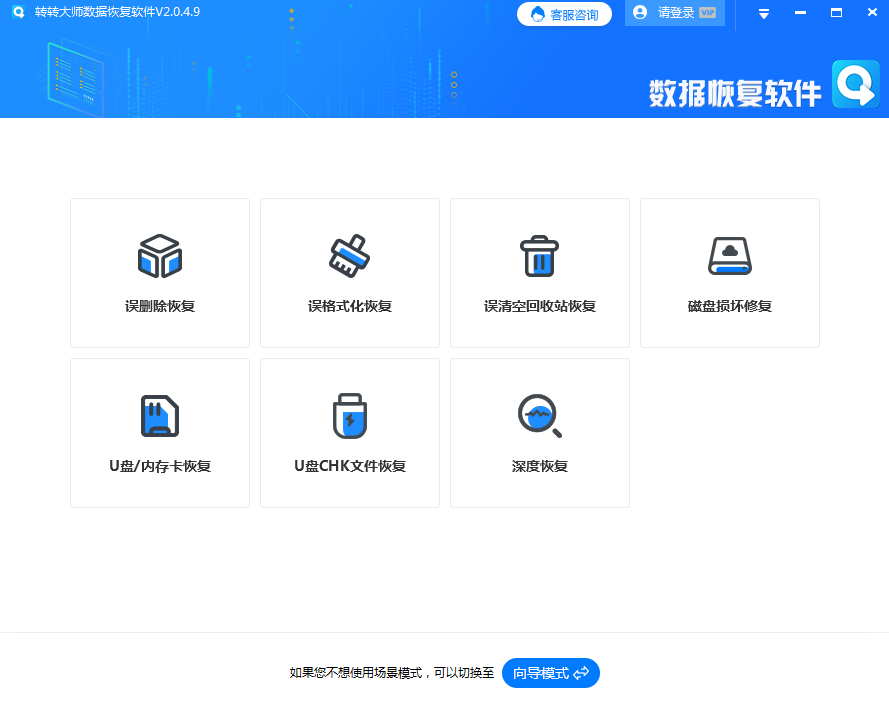
2.向导模式
提供“常用位置,磁盘分区,物理设备”等不同原数据储存位置,可根据实际情况选择原数据储存位置进行恢复。
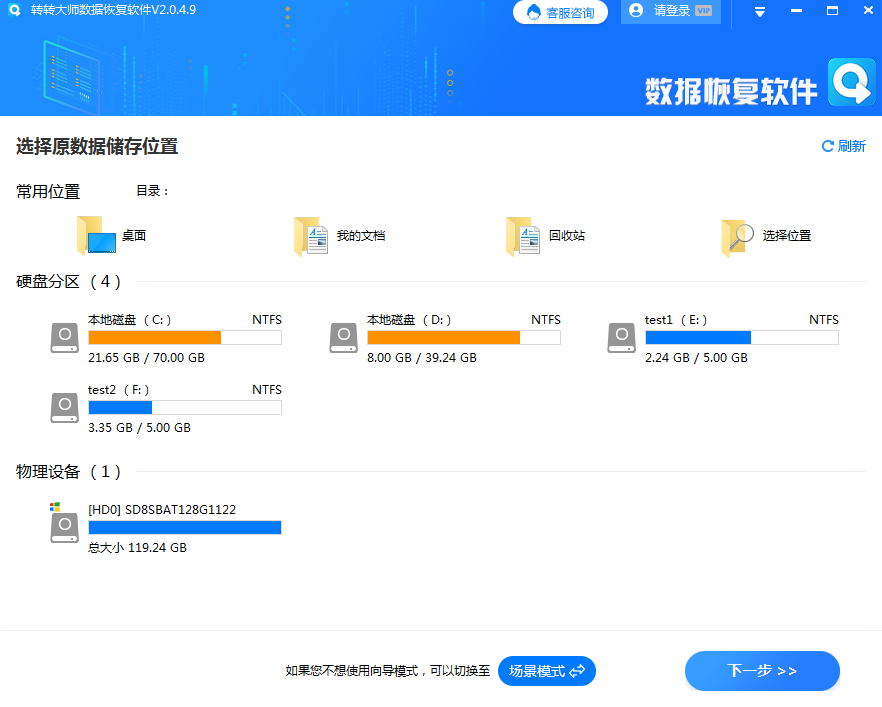
三、功能选择
1.误删除恢复
选择“误删除恢复”,可以快速完整的恢复被删除/异常丢失的各种数据。
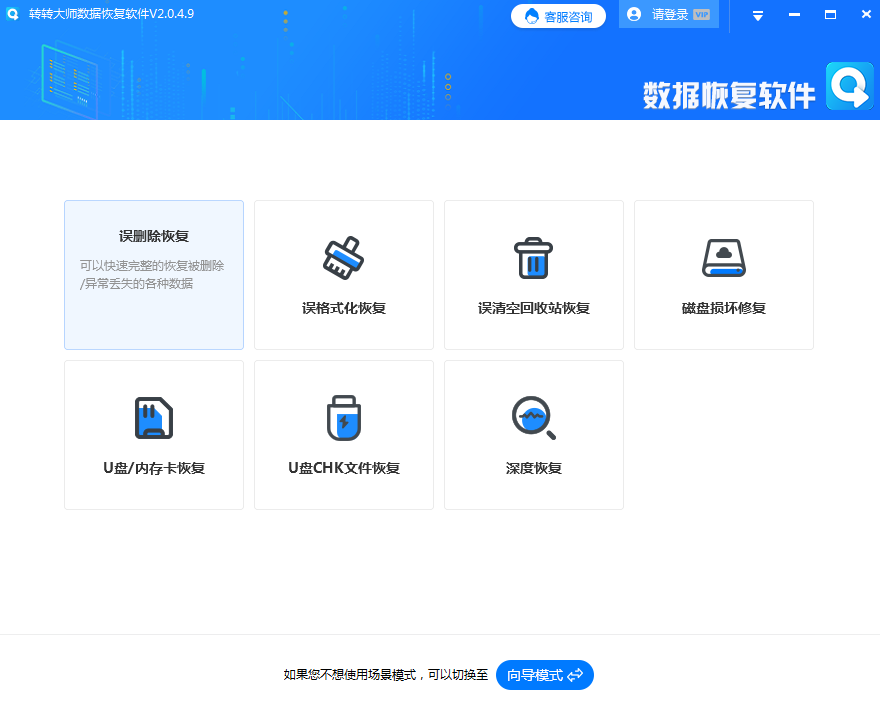
2.误格式化恢复
选择“误格式化恢复”,可以最大限度找回格式化前的各种数据。
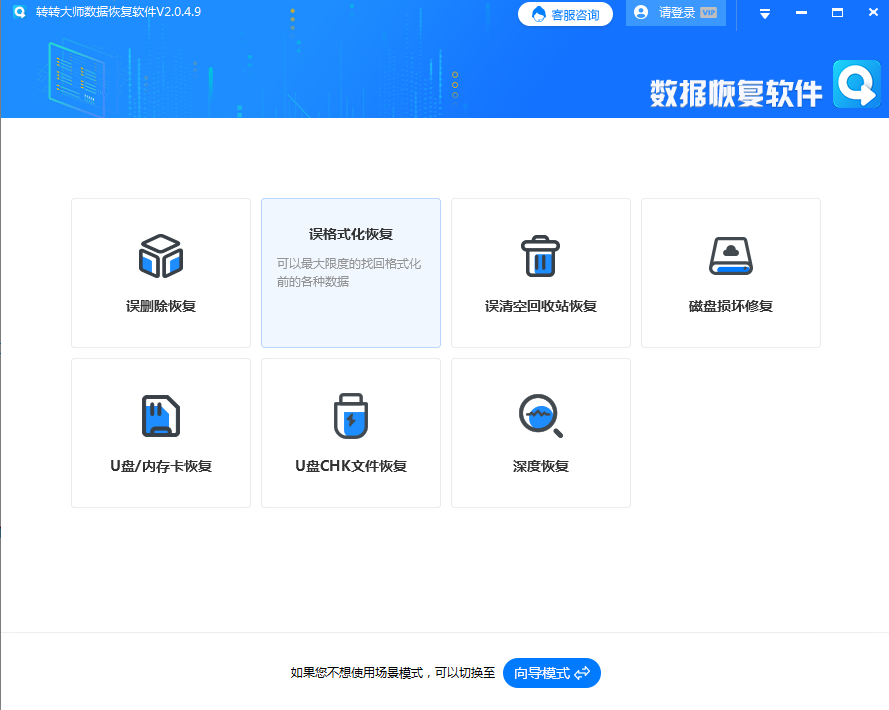
3.误清空回收站恢复
选择“误清空回收站恢复”,快速完整找回回收站清空/找回数据。
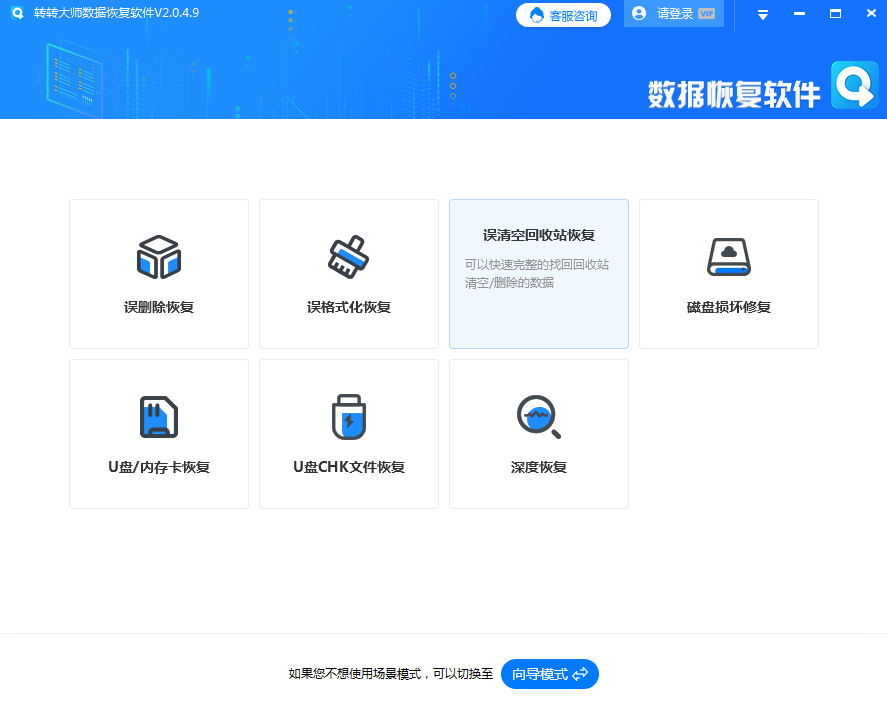
4.磁盘损坏修复
选择“磁盘损坏修复”,可以恢复因磁盘/分区消失不见导致的数据丢失。

5.U 盘/内存卡恢复
选择“U 盘/内存卡恢复”,可以恢复各种移动设备丢失的数据,如:U盘、手机/相册存储卡、移动硬盘等。
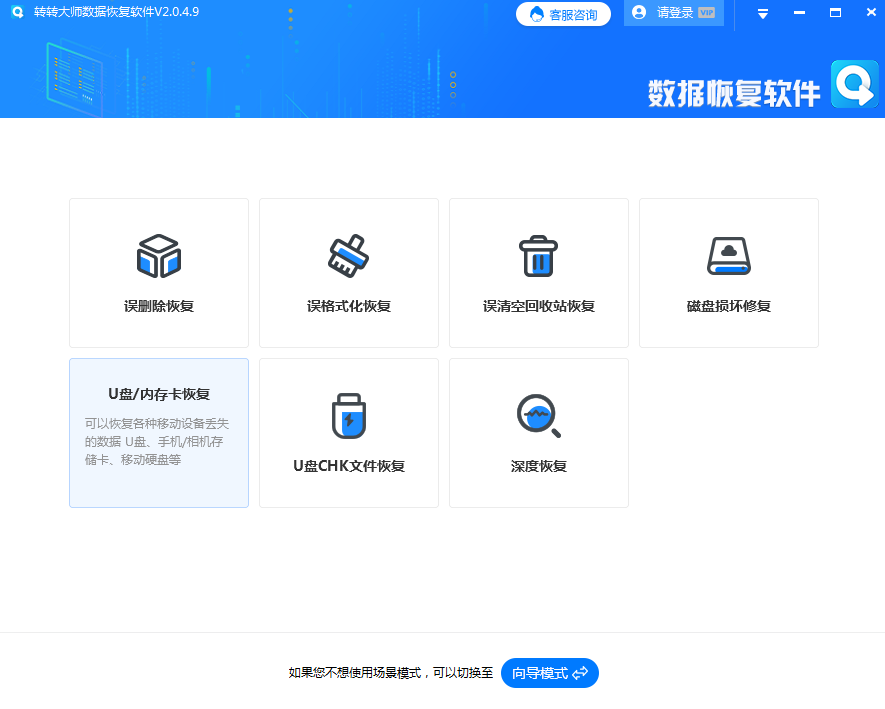
6.U盘CHK文件恢复
对使用“磁盘碎片整理程序”整理硬盘后产生的CHK文件进行快速扫描并恢复原格式。
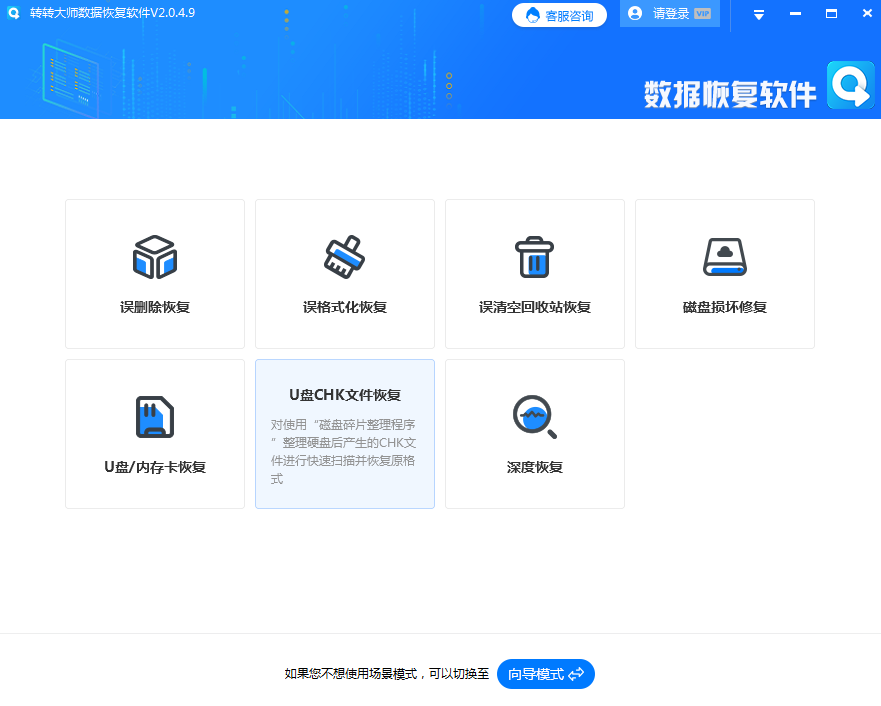
7.深度恢复
选择“深度恢复”,全面细致地查找丢失数据,最大可能的找回各种丢失数据。
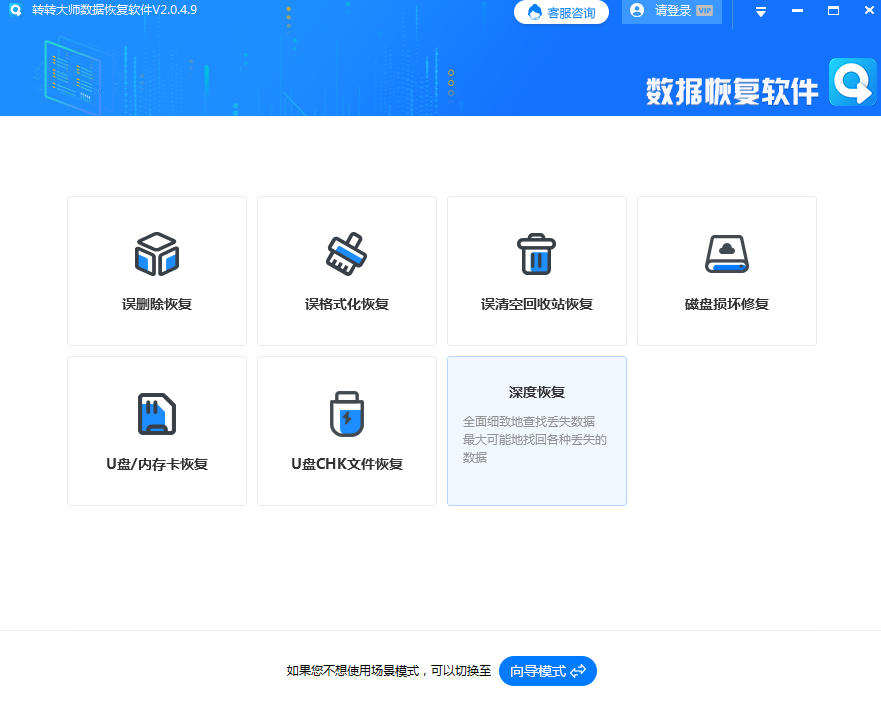
四、选择恢复的原数据路径、类型
1. 根据数据丢失情况选择恢复模式
如:您是误清空回收站里的数据便选择“误清空回收站恢复”。
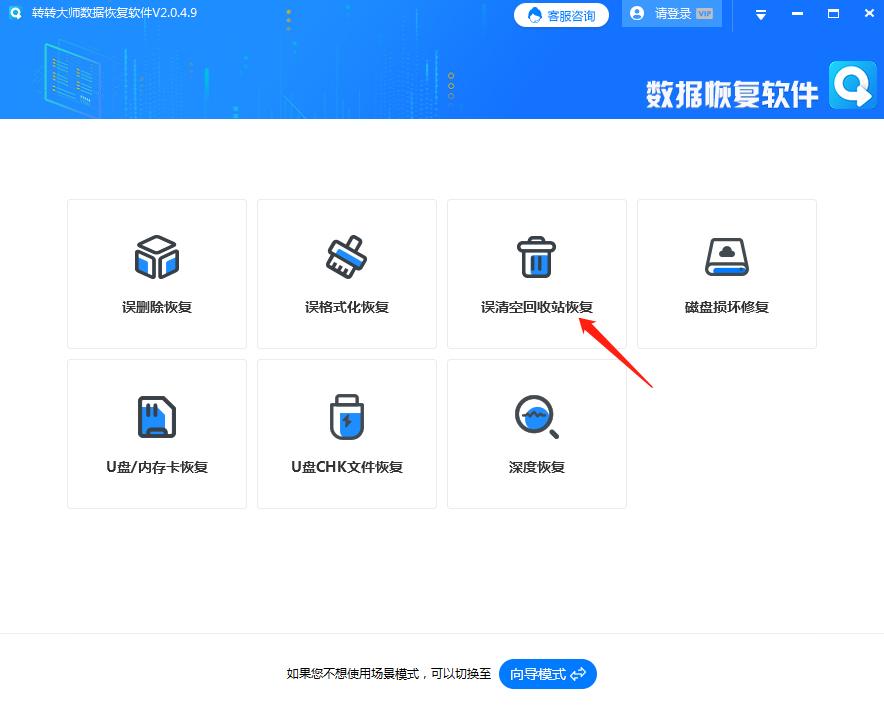
2.选择原数据储存的位置
您需根据您丢失的文件位置,进行原数据储存位置选定。
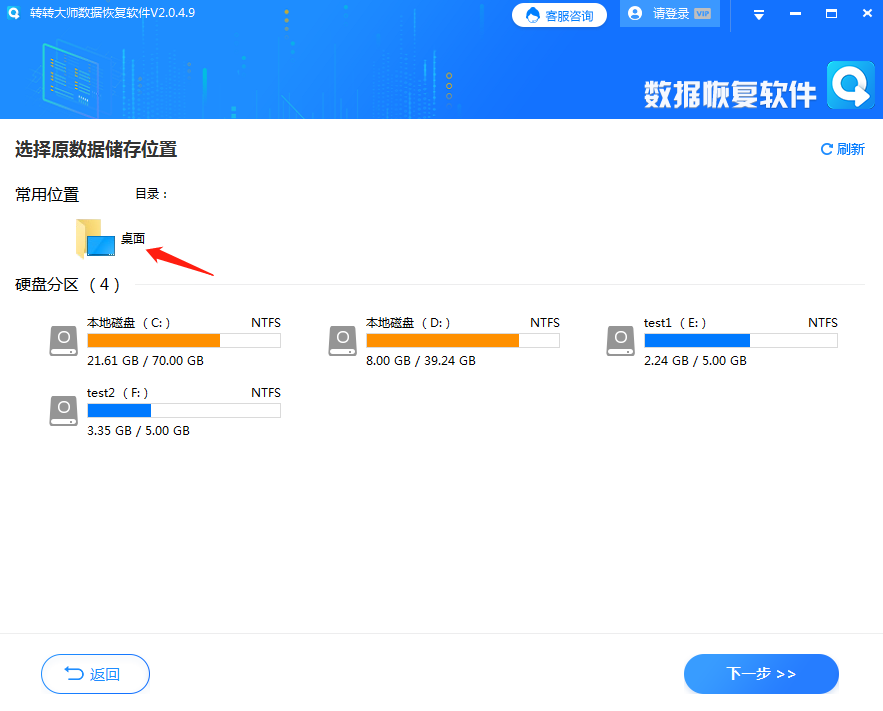
如:您文件是放在桌面丢失的,便选择桌面,然后点击下一步。
3.选择文件类型
选择您需要恢复的文件类型
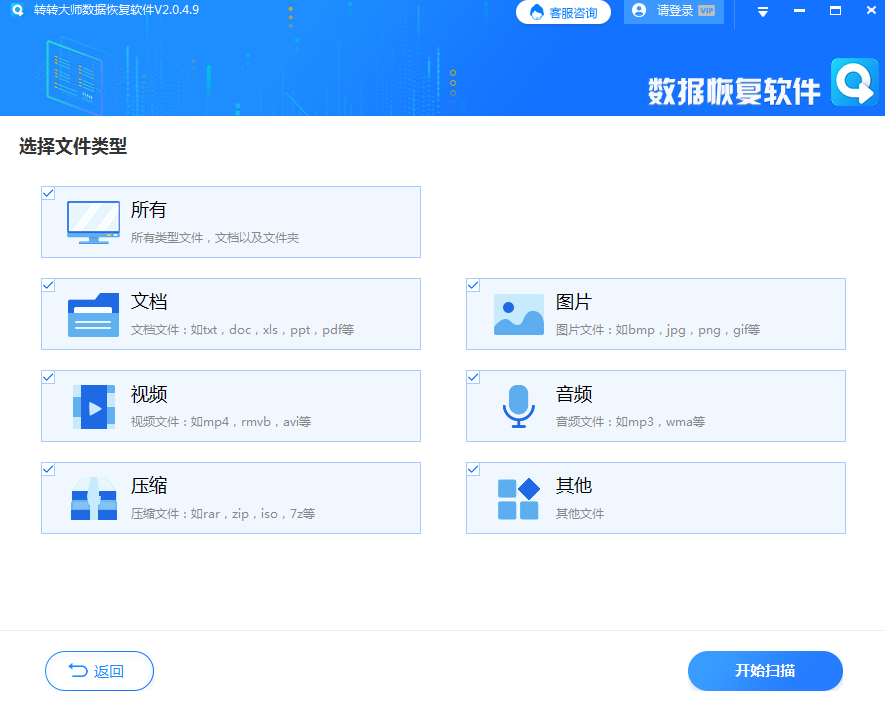
五、进行数据恢复
1.文件扫描
选定完您丢失数据的路径和类型后,即可进行文件扫描。扫描过程中可以选择暂停扫描和保存扫描进度。

2.文件恢复
软件支持边扫描边恢复功能,若您在扫描过程中找到您需要恢复的数据,可以直接进行恢复。您可根据文件路径或文件类型,选择对应想恢复的文件类型,点击“恢复”按钮,选择您要导出的数据位置,找回想要的数据。
注意:请不要将需要恢复的数据导出到原先的数据分区,以免数据被覆盖!
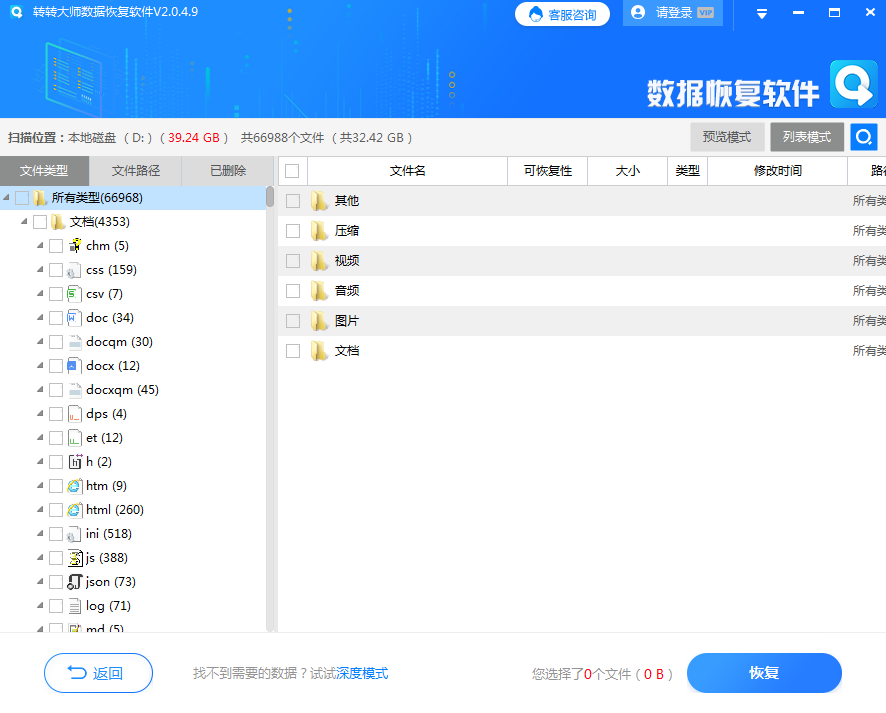
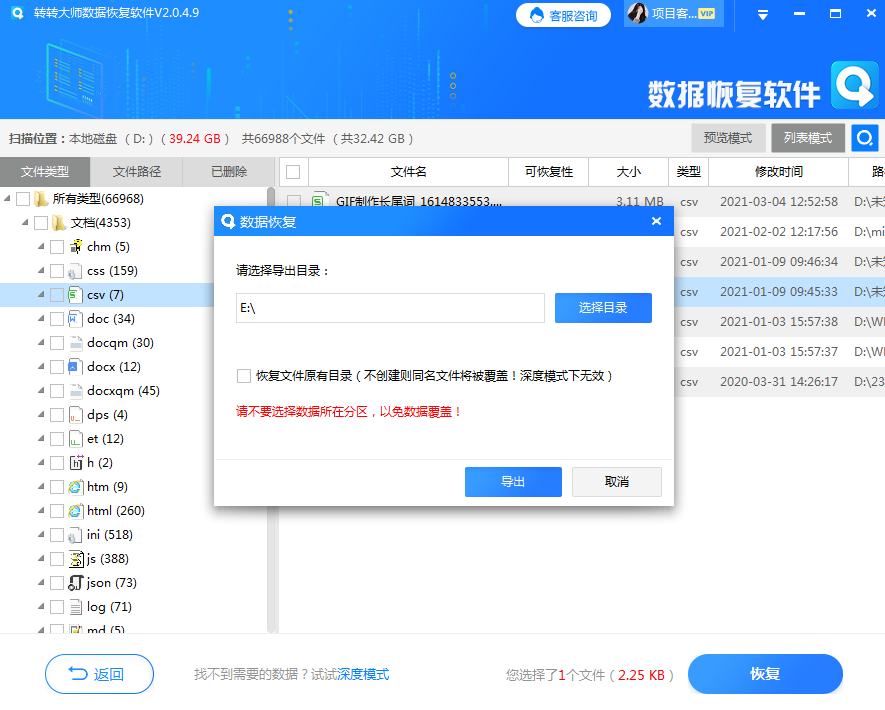

 技术电话:17306009113
技术电话:17306009113 工作时间:08:30-22:00
工作时间:08:30-22:00 常见问题>>
常见问题>>



 数据恢复软件教程
数据恢复软件教程 U盘数据恢复
U盘数据恢复 回收站数据恢复
回收站数据恢复

